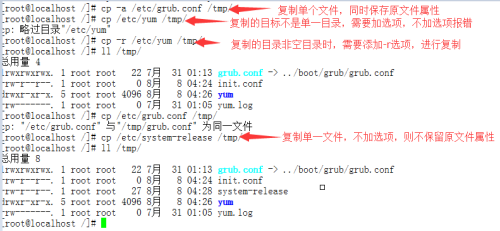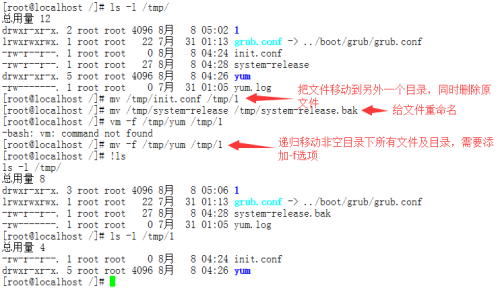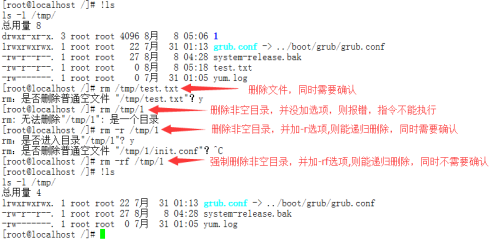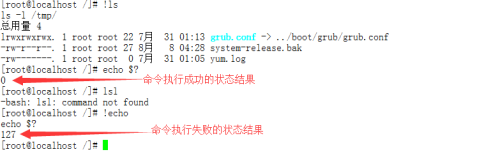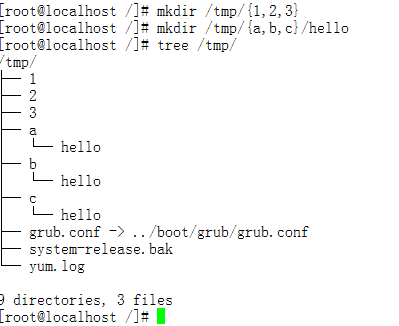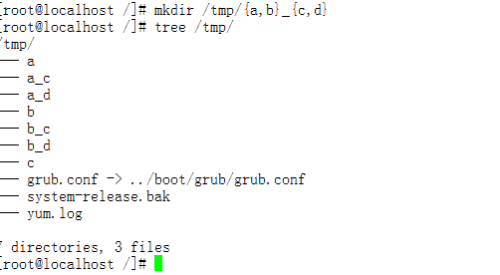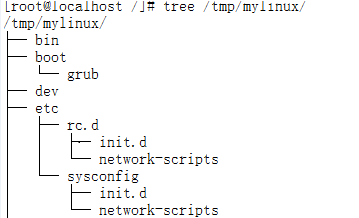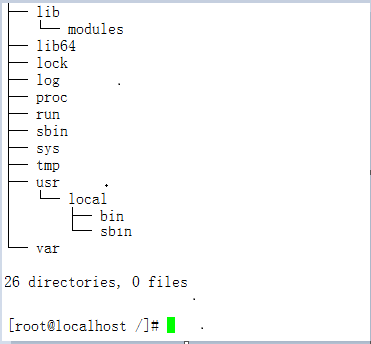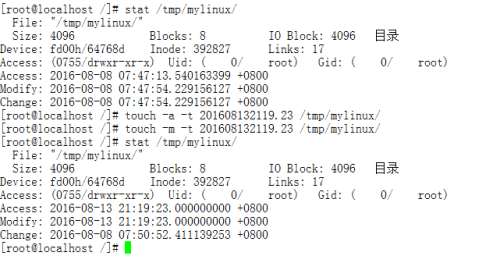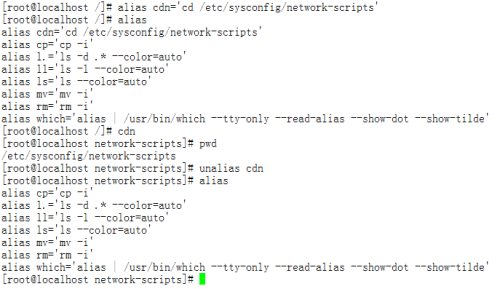1、Linux上的文件管理類命令都有哪些,其常用的使用方法及其相關示例演示。
文件管理:cp,mv,rm
cp:
複製命令
命令格式:
cp [OPTION]... [-T] SOURCE(原文件) DEST(目標文件)
cp [OPTION]... SOURCE(原文件)... DIRECTORY(目錄)
cp [OPTION]... -t DIRECTORY SOURCE...
CP SRC DEST
SRC是文件:
如果目標不存在:新建DEST,並將SRC中內容填充至DEST中;
如果目錄存在:
如果DEST是文件:將SRC中的內容覆蓋至DEST中;
此時建議爲cp命令使用-i選項;
如果在DEST是目錄:在DEST下新建與原文件同名的文件,並將SRC中內容填充至新文件中
cp SRC... DEST
SRC..:多個文件
DEST必須存在,且爲目錄;其它情形均會出錯;
cp SRC DEST
SRC是目錄:
此時使用選項:-r
如果DEST不存在:則創建指定目錄,複製SRC目錄中所有文件至DEST中;
如果DEST存在:
如果DEST是文件:報錯
如果DEST是目錄:複製到此目錄
常用選項:
-i:交互式
-r,-R:遞歸複製目錄及內部的所有內容;
-a:歸檔,保留文件的所有屬性,相當於-dR --preserv=all
-d:複製連接文件而不是它指向的源文件, 不追蹤符號鏈接--no-dereference --preserv=links
--preserv=[ATTR_LIST]
mode:權限
ownership:屬主屬組
timestamp:時間戳
links:鏈接屬性
xattr:擴展屬性
context:安全上下文
all:所有
-p: --preserv=mode,ownership,timesamp
-v:--verbose顯示操作過程
mv:move;移動文件
mv [OPTION]... [-T] SOURCE DEST
mv [OPTION]... SOURCE DIRECTORY
mv [OPTION]... -t DIRECTORY SOURCE...
SRC是文件:
如果目標不存在:新建DEST,並將SRC中內容填充至DEST中,且刪除SRC文件
如果目錄存在:
如果DEST是文件:相當於重名命
如果在DEST是目錄:在DEST下新建與原文件同名的文件,並將SRC中內容填充至新文件中,並刪除SRC目錄
rm 刪除文件或目錄
rm [OPTION]... FILE...
常用選項:
-i:交互式
-f:強制刪除
-r:遞歸刪除
2、bash的工作特性之命令執行狀態返回值和命令行展開所涉及的內容及其示例演示。
命令的執行結果狀態
成功/失敗:兩種狀態
bash使用特殊變量$?保存最近一條命令的執行狀態結果:
0:成功
1-255:失敗
程序執行有兩類結果:
程序的返回值:
程序執行狀態結果;
命令行展開
~:展開爲用戶的主目錄
~USERNAME:展開爲制定用戶的主目錄
{}:可承載一個以逗號分割的列表,並將其展開爲多個路徑
3、請使用命令行展開功能來完成以下練習:
(1)、創建/tmp目錄下的:a_c, a_d, b_c, b_d
mkdir /tmp/{a,b}_{c,d}
(2)、創建/tmp/mylinux目錄下的:
mylinux/
├── bin
├── boot
│ └── grub
├── dev
├── etc
│ ├── rc.d
│ │ └── init.d
│ └── sysconfig
│ └── network-scripts
├── lib
│ └── modules
├── lib64
├── proc
├── sbin
├── sys
├── tmp
├── usr
│ └── local
│ ├── bin
│ └── sbin
└── var
├── lock
├── log
└── run
[root@localhost /]# mkdir -p /tmp/mylinux/{bin,boot/grub,dev,etc/{rc.d,sysconfig}/{init.d,network-scripts},lib/modules,lib64,proc,sbin,sys,tmp,usr/local/{bin,sbin},var,lock,log,run}
4、文件的元數據信息有哪些,分別表示什麼含義,如何查看?如何修改文件的時間戳信息。
stat /PATH/TO/SOMEFILE: 獲取制定文件的元數據:
文件的時間戳管理工具
touch查看文件狀態:stat
三個時間戳:
access time:訪問時間,簡寫爲atime,讀取文件內容
modify time:修改時間,簡寫爲mtime,改變文件內容(數據)
change time:改變時間,簡寫爲ctime,元數據發生改變
touch [OPTION]... [FILE]...
-a:只修改訪問時間only atime
-m:只修改修改時間 mtime
-t STAMP:
[[CC]YY]MMDDhhmm[.ss]
-c:如果文件不存在,則不予創建5、如何定義一個命令的別名,如何在命令中引用另一個命令的執行結果?
命令別名(alias)
通過alias命令實現:
(1) ailas
顯示當前shell進程所有可用的命令別名:
(2) alias NAME='VALUE'
定義別名NAME,其相當於執行命令VALUE;
注意:在命令行中定義的別名,僅對當前shell進程有效;如果想永久有效,要定義在配置文件中;
僅對當前用戶:~/.bashrc
對所有用戶有效:/etc/bashrc
note註釋:編輯配置給出的新配置不會立即生效;
bash進程重新讀取配置文件;
source /path/to/config_file
. /path/to/config_file
撤銷別名:unalias
unalias [-a] name [name...]Note註釋:如果別名同原命令的名稱,則如果要執行原命令,可使用"\COMMAND";
![1.png wKiom1evINuwrQ7BAAB9NnHDOM0687.png-wh_50]()
6、顯示/var目錄下所有以l開頭,以一個小寫字母結尾,且中間至少出現一位數字(可以有其它字符)的文件或目錄。ls -d /var/l*[[:digit:]]*[[:lower:]]
ls -d /var/l*[0-9]*[[:lower:]]
7、顯示/etc目錄下,以任意一個數字開頭,且以非數字結尾的文件或目錄。
ls -d /etc/[[:digit:]]*[^[:digit:]]
ls -d /etc/[0-9]*[^0-9]
8、顯示/etc目錄下,以非字母開頭,後面跟了一個字母以及其它任意長度任意字符的文件或目錄。
ls -d /etc/[^[:alpha:]][[:alpha:]]*
ls -d /etc/[^a-z,A-Z][a-z,A-Z]*
9、在/tmp目錄下創建以tfile開頭,後跟當前日期和時間的文件,文件名形如:tfile-2016-08-06-09-32-22。
touch tfile-`date +%Y-%m-%d-%H-%M-%S`
10、複製/etc目錄下所有以p開頭,以非數字結尾的文件或目錄到/tmp/mytest1目錄中。
cp -a /etc/p*[^0-9] /tmp/mytest1/
cp -a /etc/p*[^[:digit:]] /tmp/mytest1/11、複製/etc目錄下所有以.d結尾的文件或目錄至/tmp/mytest2目錄中。
cp -a /etc/*.d /tmp/mytest212、複製/etc/目錄下所有以l或m或n開頭,以.conf結尾的文件至/tmp/mytest3目錄中。
cp -a /etc/[l,m,n]*.conf /tmp/mytest3